【公众号排版】如何把图片排版做得好看又高级?
本文提供了图片排版的全面指南,包括图片的上传、样式替换以及秒刷功能等技巧。详细讲解了本地上传和编辑器自带图片资源的添加方式,同时介绍了替换样式图片的方法和注意事项。此外,还介绍了图片秒刷功能的使用技巧。通过学习本文,读者可以轻松掌握图片排版的基础知识,提升文章排版的美观度和可读性。
嗨喽,宝子们
一周一期的小白排版学习又来啦
上周三儿给大家讲解了
(点击上方橙色文字跳转回看)
关于文字的排版技巧就告一段落啦
今天我们将开启全新的排版学习
那就是图片篇(上)
这期会涉及最基础的
上传图片、图片样式等知识
话不多说
现在就开始咱们的学习之旅吧!



添加图片有两种形式,第一种是本地图片上传,还有一种是通过135自带的图片库添加。下面三儿就这两种形式具体展开讲解。
上传图片有两种方法,第一种是编辑器左侧的菜单栏中的【我的图片】,这里只能选择单图上传;还有一种方式是在编辑页导航栏的上方,在这里能够选择单图上传或多图上传(ps:大家要注意上传普通图片大小不能超过10M,GIF图不能超过9M)


☞ 关于多图上传的设置:
在选择多图上传时,这里会有四种上传方式,普通图片上传、裁剪上传、美化上传、拼接上传。

① 普通上传:按图片原始比例上传。
② 裁剪上传:可以选择按一定比例进行裁剪之后上传到后台,有多种比例可供选择。
③ 美化上传:可以为图片添加滤镜、水印、边框、元素等。
④ 拼接上传:将图片进行布局拼图、不规则拼图、简单的图片拼接等多种操作。
✦ 在135编辑器的【免版权图库】中有大量的图片资源,并且按照旅游、风景、美食、建筑等进行了分类,如果你在编辑文章的过程中需要配图,可以直接在【免版权图库】之中进行选择,点击之后就可以出现在编辑页面。这样一来大家就不用为到处找图片而烦恼了。

但是这里要注意的是图片库中的图片虽然没有版权,但是并不代表可以商用,小伙伴们如果要商用的话需要谨慎使用哦~
✦ 除了图片资源以外,还有多款表情包可以使用,点击你想要的表情包,可以直接插入到编辑页面之中,一站式满足大家的图片需求。




当我们选择使用带图片的样式,想替换里面的图片要如何操作呢?这里大家通常会遇到两种情况,第一种是可以直接通过图片编辑栏中的【换图】来替换图片,第二种是需要选择全局模式通过改变背景的方式替换图片,(是不是听上去有点脑袋发昏,别慌,下面三儿会就这两种情况具体讲解)
大家在选取图片样式时,将鼠标轻放在该样式上,若出现<在“全局样式”“背景”中替换图片的样式>的提示,就是三儿提到的第二种替换图片的情况,若没有则都属于第一种情况。


👉 大家在替换图片样式的图片时可以首选按模板图片裁剪,这样你替换上的图片会保持该图片样式的原始尺寸大小;
👉 根据你图片的形状(横版、竖版)来选择图片样式,这样才能最大限度保持图片的形状,不至于出现变形严重的情况。
第一步:将图片样式放到编辑器之后,选中图片,右侧会弹出图片编辑栏,咱们在这里选择【换图】

第二步:随后会弹出图片上传比例的选择,如果大家是想保持样式中图片原比例尺寸,就点击【选择图片裁剪】,如果需要其他比例可以选择上方已有的比例数值,比如:1:1、2:1等。

👉 动图演示:
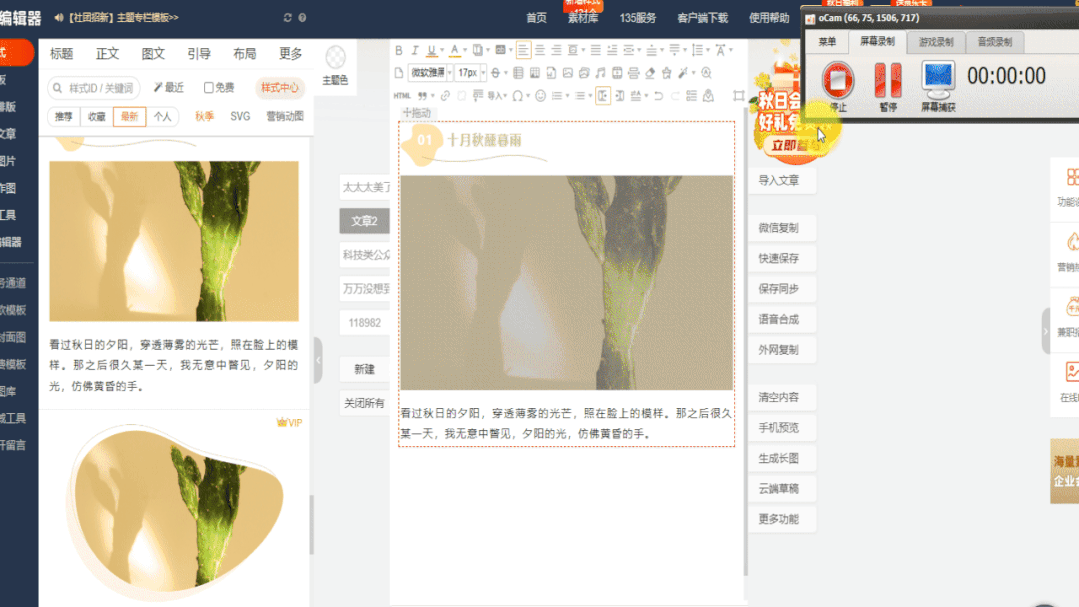
这种想要替换样式中的图片需要在全局样式中选择替换背景来操作。
第一步:将图片样式放在编辑器之中,选中样式,点击【全局样式】的【背景】

第二步:随后在【样式背景图设置】面板上传图片,图片大小不能超过4M。

👉 动图演示:

图片秒刷功能可以帮助我们快速为图片添加上图片样式,并且能保证图片自适应样式的形状,不变形。


如何使用图片秒刷功能?
第一步:在编辑页面右侧的功能栏,选择【更多功能】,【开启图片自适应秒刷】

第二步:把图片添加到编辑页面之后选择适合的图片样式,点击该样式,图片就会自动适应此样式。
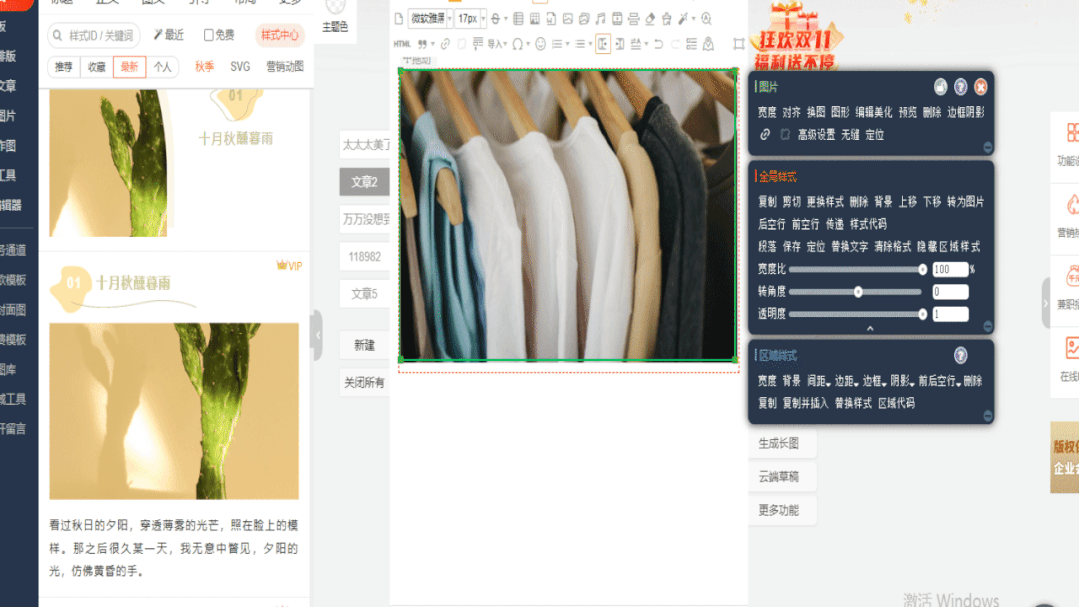
但是要注意的是此功能适合图片样式不复杂,中规中矩的。如果遇到像不规则图片样式时(如圆形、拱形等),最好是采用前面推荐的两种方法将图片放进样式之后进行调整。
以上就是三儿分享的有关图片排版技巧(上篇),大家学习之后,要记得动手去实践操作哦~三儿会陪伴大家一起慢慢成长的~如果觉得还不错,记得点赞+在看~
















